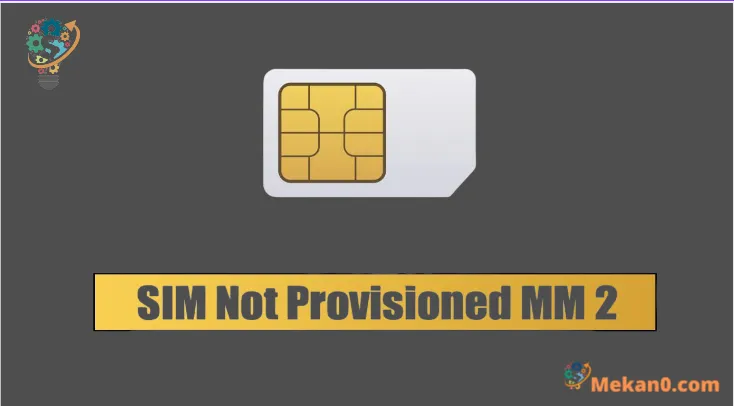Oletko juuri ostanut uuden älypuhelimen ja sinulla on vaikeuksia soittaa tai käyttää Internetiä tuntemattoman SIM-kortin virheen vuoksi? Jos kyllä, olet oikeassa paikassa.
"SIM Not Provisioned MM2" on virheviesti, joka tulee näkyviin Monitori Älypuhelimesi, kun matkapuhelinverkko ei pysty aktivoimaan SIM-korttiasi. Tämä viesti tarkoittaa, että palvelu ei ole saatavilla tilillesi, joten et voi käyttää verkkoa puheluiden soittamiseen tai tekstiviestien lähettämiseen.
Tämä ongelma ilmenee yleensä, kun matkapuhelinverkko ei tunnista SIM-korttiasi, ja tämä voi tapahtua useista syistä, kuten korttia ei ole aktivoitu tai Yhteys verkkoon tai virhe kortin aktivoinnissa.
Sinun tulee tehdä joitakin toimenpiteitä yrittääksesi korjata tämän ongelman, kuten tarkistaa APN-asetukset, kokeilla toista SIM-korttipaikkaa, ja jos mikään näistä toimenpiteistä ei auta, ota yhteyttä matkapuhelinpalveluntarjoajaasi saadaksesi tarvittavaa apua. Joissakin tapauksissa se voi edellyttää uuden SIM-kortin hankkimista.
Kun käytät uutta SIM-korttia älypuhelimessa, saatat saada virheilmoituksen "SIM Not Provisioned MM2". Ennen kuin etsit korjauksia tähän virheeseen, sinun on kuitenkin ensin ymmärrettävä sen merkitys ja todellinen ongelma, joka aiheutti sen. Ja voi Korjaus Tämä virhe on helppo.
Mitä "SIM-korttia ei toimitettu MM2" tarkoittaa?
Kun asetat SIM-kortin älypuhelimeesi, puhelin tunnistaa sen matkapuhelinverkkoon kuuluvaksi SIM-kortiksi. Vahvistuksen jälkeen voit soittaa ja vastaanottaa puheluita, lähettää tekstiviestejä ja muodostaa yhteyden Internetiin matkapuhelinverkon kautta.
Jos saat kuitenkin SIM-korttia ei tueta -virheilmoituksen, kun olet asettanut uuden SIM-kortin älypuhelimeesi, se tarkoittaa, että SIM-kortti ei pysty jakamaan tietoja älypuhelimesi ja matkapuhelinoperaattorisi välillä. Tämä voi johtua siitä, että SIM-kortti ei ole yhteensopiva käyttämäsi matkapuhelinverkon kanssa tai palveluntarjoaja ei ole aktivoinut korttia. Voit ratkaista tämän ongelman tarkistamalla, että SIM-kortti on yhteensopiva matkapuhelinverkon kanssa, ja ottamalla yhteyttä matkapuhelinpalveluntarjoajaasi kortin aktivoimiseksi.
Miksi "SIM Not Provisioned MM2" -virhe tulee näkyviin?
Virheviesti "SIM Not Provisioned MM2" voi ilmestyä useista eri syistä, eikä niitä ole vain yksi. Tässä on joitain yleisiä syitä, miksi tämä viesti tulee näkyviin (SIM-virhe ei saatavilla):
- Uuden SIM-kortin ostaminen, jota ei ole vielä aktivoitu.
- Yhteystietojasi ei ole siirretty oikein uudelle SIM-kortille.
- Teleoperaattorisi palvelimien saatavuus ei ole käytettävissä.
- Uusi SIM-kortti on vielä aktivoitava kokonaan.
- SIM-korttia ei ole asetettu oikein SIM-korttipaikkaan.
Nämä ovat joitain merkittäviä syitä, jotka laukaisevat "SIM Not Provisioned MM2" -virheilmoituksen uudessa älypuhelimessa.
Tämän ongelman ratkaisemiseksi sinun on varmistettava, että SIM-kortti on asetettu oikein SIM-korttipaikkaan ja että kaikki yhteystietosi siirretään oikein. Ota myös yhteyttä matkapuhelinoperaattoriin varmistaaksesi, että uusi SIM-kortti on aktivoitu ja että sen viestintäpalvelimet ovat käytettävissä.
Kuinka korjata "SIM Not Provisioned MM2" -virheilmoitus?
1. Käynnistä älypuhelin uudelleen
Käynnistä puhelin uudelleen puhelimen virtapainikkeella, olipa kyseessä Android tai iPhone
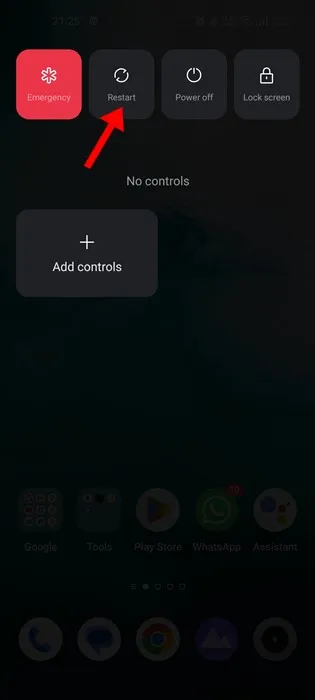
Kun olet asettanut uuden SIM-kortin, sinun on asennettava kaikki tarvittavat asetukset uudelle SIM-kortille, joka voidaan lähettää puhelimeesi flash-viesteinä. Ja on tärkeää huomata, että jopa kaikkien tarvittavien asetusten asentamisen jälkeen saatat joutua käynnistämään älypuhelimesi uudelleen näiden asetusten aktivoimiseksi.
Kun olet asentanut asetukset ja käynnistänyt puhelimen uudelleen, voit nyt soittaa puhelun tai muodostaa yhteyden Internetiin sujuvasti ilman, että "SIM Not Provisioned MM2" -virheilmoitus tulee näkyviin. Jos näet edelleen tämän viestin, sinun on varmistettava, että uusi SIM-kortti on täysin aktivoitu ja yhteensopiva Netto matkapuhelimeesi.
2. Kytke lentokonetila päälle/pois päältä
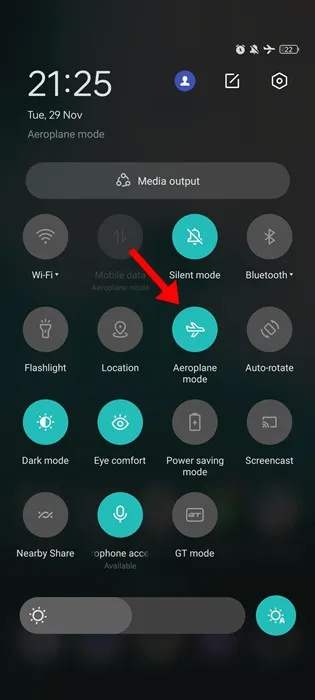
Kun lentokonetila on käytössä, kaikki matkapuhelinverkkoyhteydet ovat poissa käytöstä, mikä estää sinua käyttämästä Internetiä, soittamasta ja vastaanottamasta puheluita, lähettämästä/vastaanomasta tekstiviestejä jne.
Jos näet "SIM Not Provisioned MM2" -virheilmoituksen, voit yrittää ottaa lentokonetilan käyttöön ja poistaa sen käytöstä luodaksesi uudelleen uuden yhteyden ja sulkea pois kaikki verkkovirheet, jotka saattavat laukaista tämän viestin.
Ota lentokonetila käyttöön vetämällä sulkija Ilmoitukset ja napsautus "Lentokonetila" tai "Lentokonetila". Kun se on käytössä, sinun on odotettava muutama sekunti ja poistettava lentokonetila käytöstä, jotta voit muodostaa uuden yhteyden matkapuhelinverkkoon.
Huomaa, että virheviesti "SIM Not Provisioned MM2" näkyy edelleen sen jälkeen, kun olet ottanut jaPoista käytöstä Lentokonetila voi olla merkki ongelmasta SIM-kortissasi, ja sinun tulee ottaa yhteyttä matkapuhelinoperaattoriisi saadaksesi apua.
3. Päivitä operaattoripalvelusi
Jos käytät Android-älypuhelinta, siinä on Carrier Services -sovellus, joka yhdistää puhelimesi ja mobiiliverkkosi. Vanha operaattoripalvelusovellus voi joskus aiheuttaa "SIM Not Provisioned MM2" -virheilmoituksen. Lisäksi, jos saat "SIM-korttia ei ole käytettävissä" -virheilmoituksen vaihtamatta SIM-korttiasi, operaattoripalveluissa voi olla ongelma. Siksi sinun on päivitettävä Google-sovellus.
1. Napsauta Profiilikuvasi Google Play Kaupan kautta.

2. Valitse "Hallitse sovelluksia ja laitteita" edessäsi näkyvästä luettelosta.
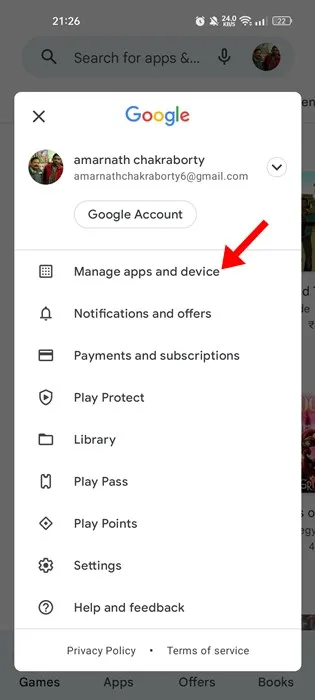
3. Valitse osio Saatavilla olevat päivitykset .
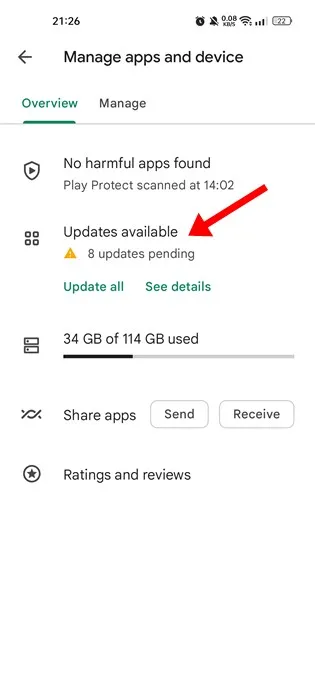
4. Etsi nyt sovellus edessäsi tulevasta luettelosta Kuljetuspalvelut ja tee asenna päivitys .
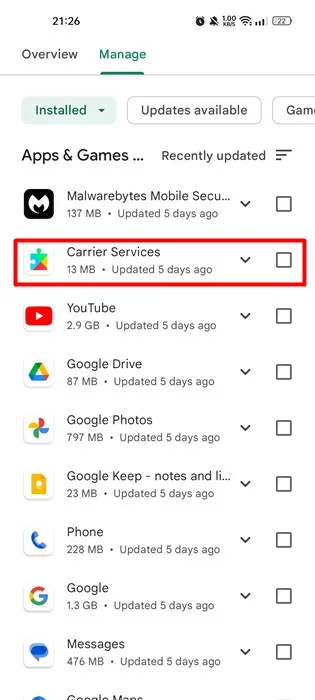
Tämä se on! Näin voit päivittää Operaattoripalvelut-sovelluksen Android-laitteellasi. Jos päivitystä ei ole saatavilla, SIM-kortissasi on muita ongelmia.
4. Varmista, että SIM-korttisi on aktivoitu
Monissa maissa SIM-kortit aktivoidaan 24 tunnin sisällä tai vähemmän. Joillakin alueilla aktivointi voi kuitenkin kestää useita päiviä.
Joten jos ostat uuden SIM-kortin ja asetat sen puhelimeen, sinun on odotettava, kunnes SIM-korttisi on täysin aktivoitu.
Vaikka se ei ole aktivoitu SIM-kortti matkapuhelinoperaattorisi, saat "SIM Not Provisioned MM2" -virheilmoituksen soittaessasi tai lähettäessäsi tekstiviestejä. Voit ottaa yhteyttä matkapuhelinpalveluntarjoajaasi tai verkko-operaattoriisi kysyäksesi SIM-korttisi aktivointitilasta, ja he voivat antaa sinulle lisätietoja siitä.
5. Varmista, että SIM-kortti on asetettu oikein

Jos SIM-korttisi on aktivoitu ja voit nyt soittaa puheluita, saat silti "SIM Not Provisioned MM2" -virheilmoituksen, syynä voi olla se, että SIM-korttia ei ole asennettu oikein puhelimeesi.
Kaikki SIM-korttipaikan fyysiset vauriot voivat aiheuttaa tämän virheen, vaikka kortti olisi asennettu oikein. Siksi sinun on tarkistettava kaikki fyysiset vauriot, jotka voivat vaikuttaa SIM-korttiin.
Voit sammuttaa älypuhelimen, poistaa SIM-kortin, laittaa sen takaisin sisään ja käynnistää älypuhelimen uudelleen. Odota uudelleenkäynnistyksen jälkeen, että matkapuhelinverkko latautuu, ja yritä sitten soittaa uudelleen. Jos et pysty ratkaisemaan ongelmaa, ota yhteyttä matkapuhelinpalveluntarjoajaasi saadaksesi lisäapua.
6. Aseta SIM-kortti toiseen paikkaan

- Jos sinulla on älypuhelin, jossa on kaksi SIM-korttipaikkaa, voit yrittää asettaa uuden kortin toiseen SIM-korttipaikkaan. Jos toinen paikka on jo varattu, voit vaihtaa SIM-korttia paikkojen välillä.
- Tämä vaihe voi auttaa sulkemaan pois kaikki älypuhelimen SIM-paikkaan liittyvät ongelmat. Jos toisessa paikassa on samanlainen ongelma, näet "SIM Not Provisioned MM2" tai muun verkkovirheen, vaikka SIM-kortti olisi aktiivinen.
- Jos ongelma jatkuu, voit tarkistaa APN-asetukset ja SIM-korttisi KYLLÄ asennettu oikein aukkoon. Jos asetukset ovat oikein ja virhe jatkuu, ota yhteyttä matkapuhelinoperaattoriisi lisäapua varten.
7. Soita tai ota yhteyttä verkko-operaattoriisi
- Yleensä "SIM Not Provisioned MM2" -virhe liittyy SIM-korttiin, mutta harvoissa tapauksissa virhe voi liittyä itse älypuhelimeen.
- Jos olet yrittänyt korjata ongelmaa useita kertoja, mutta se ei auttanut, on aika ottaa yhteyttä matkapuhelinpalveluntarjoajaasi tai verkko-operaattoriisi.
- Voit viedä SIM-korttisi verkko-operaattorillesi tai soittaa heidän tukinumeroonsa ja kertoa ongelmasta ja siitä, mitä teit sen korjaamiseksi ja saada tarvittavaa apua.
- He tutkivat ongelman ja ryhtyvät toimiin sen ratkaisemiseksi. Jos ongelma liittyy verkkoon, se korjataan muutaman päivän sisällä. Jos ongelma liittyy älypuhelimeen, sinut voidaan ohjata matkapuhelinpalvelukeskukseen saadaksesi tarvittavaa apua.
8. Hanki uusi SIM-kortti
- Jos matkapuhelinoperaattorisi ei pysty ratkaisemaan ongelmaa tai jos virheilmoitus näkyy toistuvasti puhelimessasi, on aika hankkia uusi SIM-kortti.
- Voit hankkia uuden SIM-kortin vanhaan puhelinnumeroosi MNP (Mobile Number Transfer Process) -prosessin kautta, mutta tämä menetelmä on vähiten suositeltava. Sinun kannattaa harkita uuden SIM-kortin tilaamista, jos ongelma jatkuu, vaikka olisit tehnyt valituksen matkapuhelinoperaattoriltasi.
- Voit hankkia uuden SIM-kortin matkapuhelinoperaattoriltasi käymällä heidän liikkeessään tai soittamalla heille puhelimitse. Uuden SIM-kortin hankkimisesta saatetaan periä lisämaksu, ja uudelle kortille voidaan määrittää uusi PIN- ja PUK-koodi.
Äiti:
- Jos kohtaat "SIM Not Provisioned MM2" -ongelman älypuhelimellasi, yritä korjata ongelma tekemällä joitakin toimia, kuten kokeilla toista SIM-korttipaikkaa, tarkistaa APN-asetukset ja ottaa yhteyttä matkapuhelinoperaattoriisi.
- Jos mikään näistä toimenpiteistä ei auta, ota yhteyttä matkapuhelinpalveluntarjoajaasi saadaksesi apua. Ja jos et pysty korjaamaan ongelmaa, on aika hankkia uusi SIM-kortti.
- Muista kopioida kaikki tärkeät yhteystiedot ja tiedostot vanhalta kortilta ennen kortin vaihtamista. Voit hankkia uuden SIM-kortin matkapuhelinoperaattoriltasi, ja tärkeät tiedot on tallennettava turvallisesti uudelle kortille siirtämistä varten.
yleisiä kysymyksiä:
"SIM Not Provisioned MM2" -virhe osoittaa, että palveluntarjoaja ei ole vielä aktivoinut älypuhelimeesi asetettua uutta SIM-korttia. Tämä tarkoittaa, että virhe ei johdu itse älypuhelimesta vaan pikemminkin siitä, että matkapuhelinpalveluasi ei ole aktivoitu. Tämän ongelman ratkaisemiseksi sinun on otettava yhteyttä palveluntarjoajaasi ja pyydettävä SIM-korttisi aktivointia, jotta voit käyttää sitä älypuhelimessasi.
Jos saat "SIM-korttia ei tuettu" -virheilmoituksen asetettuasi uuden SIM-kortin älypuhelimeesi, sinun on aktivoitava kortti seuraavasti:
Tarkista, että SIM-kortti on yhteensopiva mobiiliverkon kanssa: Varmista, että käyttämäsi SIM-kortti on yhteensopiva käyttämäsi matkapuhelinverkon kanssa. Voit varmistaa tämän soittamalla matkapuhelinoperaattorillesi ja tarkistamalla yhteensopivuuden.
Vahvista kortin aktivointi: Varmista, että uusi SIM-korttisi on aktivoitu. Voit ottaa yhteyttä matkapuhelinoperaattoriisi varmistaaksesi, että kortti on aktivoitu.
Käynnistä älypuhelin uudelleen: Sammuta älypuhelin ja käynnistä se uudelleen. Joissakin tapauksissa tämä menettely voi ratkaista ongelman.
Päivitä verkkoasetukset: Voit tarkistaa älypuhelimesi verkkoasetukset ja varmistaa, että ne ovat ajan tasalla. Voit tehdä sen siirtymällä asetusvalikkoon ja etsimällä verkkoon liittyviä asetuksia.
Ota yhteyttä matkapuhelinpalveluntarjoajaasi: Jos edelliset vaiheet eivät auta, ota yhteyttä matkapuhelinoperaattoriisi lisäapua ja vianetsintää varten.
SIM-kortin aktivoinnin jälkeen voit nyt nauttia mobiilipalveluista älypuhelimellasi.
Toista SIM-korttia ei voida käyttää "SIM Not Provisioned MM2" -virheilmoituksen välttämiseen, jos uutta SIM-korttia ei ole aktivoitu oikein matkapuhelinoperaattoriltasi. Matkapuhelinoperaattorin on aktivoitava uusi SIM-kortti ennen kuin sitä voidaan käyttää.
Jos olet aktivoinut uuden SIM-kortin ja virheilmoitus "SIM Not Provisioned MM2" näkyy edelleen, kortissa tai matkapuhelinverkkoyhteydessä voi olla vika.
Ota yhteyttä matkapuhelinpalveluntarjoajaasi ongelman ratkaisemiseksi. Tämä voi sisältää SIM-kortin uudelleenaktivoinnin, viallisen SIM-kortin vaihtamisen tai matkapuhelinverkon ongelmien korjaamisen.
APN-asetukset ovat mobiiliverkkoasetuksia, joiden avulla älypuhelin voi muodostaa yhteyden mobiiliverkkoon. APN-asetusten on oltava sopusoinnussa matkapuhelinoperaattorisi kanssa, jotta yhteys toimii oikein.
Tarkistaaksesi APN-asetukset, sinun on suoritettava seuraavat vaiheet:
Siirry älypuhelimesi asetuksiin.
Etsi kohtaa "Mobiiliverkot" tai "Verkot ja viestintä".
Napsauta "Tukiasemat" tai "APN".
Tarkista luetellut asetukset varmistaaksesi, että ne ovat oikein ja yhteensopivia matkapuhelinoperaattorisi kanssa.
APN-asetukset riippuvat käyttämästäsi matkapuhelinoperaattorista, ja oikeat APN-asetukset löydät ottamalla yhteyttä matkapuhelinpalveluntarjoajaasi tai vierailemalla heidän verkkosivustollaan.
Jos APN-asetukset ovat oikein ja "SIM Not Provisioned MM2" -virhe näkyy edelleen, ota yhteyttä matkapuhelinpalveluntarjoajaasi saadaksesi apua.
Kyllä, voit päivittää APN-asetukset manuaalisesti sen sijaan, että luottaisit flash-viesteihin. Jotkin laitteet mahdollistavat APN-asetusten manuaalisen päivittämisen siirtymällä kohtaan Asetukset > Mobiiliverkot > Operaattorin asetukset > Tukiasemat (APN), ja sitten voit määrittää oikeat asetukset matkapuhelinoperaattorisi verkolle.
Jos laitteesi sisäiset asetukset eivät ole ajan tasalla, voit ottaa yhteyttä matkapuhelinoperaattoriisi saadaksesi oikeat asetukset ja päivittää ne manuaalisesti.
Joskus oikeat APN-asetukset voivat vaihdella eri palveluntarjoajien välillä. Siksi sinun on varmistettava, että saat oikeat asetukset matkapuhelinoperaattoriltasi varmistaaksesi, että matkapuhelin toimii oikein.